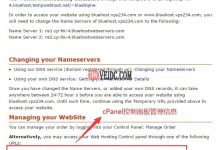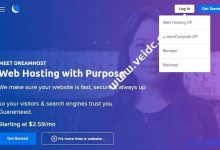DreamHost在外贸主机中拥有不错的口碑,它旗下的主机产品种类还是比较多的,包括热门的美国虚拟主机、WordPress主机、VPS主机等。其中WordPress主机专门经过了性能优化,非常适合托管WordPress网站。DreamHost本次快闪优惠活动中,WordPress主机支持按月或按年付款(1年、3年),所选账单周期越长,优惠越多,每月2.59美元起。
DreamHost的WordPress主机目前有Starter、Unlimited两种方案,分别支持建设单个网站和无限域名网站,不限制流量,所有方案预安装了WordPress、提供有免费自动迁移插件、WP网站构建器等,方便用户快速搭建WordPress网站,此外年付方案首年赠送有免费域名,可在前3个月内使用免费注册。
官方网站
点击进入DreamHost官方网站

如何注册 DreamHost 帐户
你只需要完成几个步骤来创建帐户,现在让我们引导您完成设置过程。
第 1 步:选择您的套餐和域名
在我们的共享主机 页面中,单击共享无限计划横幅下的立即注册按钮以开始帐户创建过程。
|
|
|

接下来,您可以选择托管帐户的月度、年度或三年计划。您签订计划的时间越长,折扣就越高。

此外,是否现在选择免费域名或以后在注册。您还可以将自己的域名转移到DreamHost 帐户。
如果您要设置新域名,您可以选择注册新域并搜索您想要的名称。

之后,您就可以继续设置付款信息。
第 2 步:输入您的付款详情
现在需要输入帐单地址和联系信息

接下来,选择付款方式。DreamHost接受所有主要的信用卡和PayPal,选择最方便的支付方式即可。

如果您选择使用信用卡,请点击相关的信用卡图片,您需要的表格就会出现。或者,如果您选择PayPal选项,系统会在您结帐并提交帐户订单时指示您完成 PayPal 流程。
第 3 步:分配您的主要帐户电子邮件
您需要处理的下一个项目是分配您的主帐户电子邮件。您还可以选择使用便捷的 Google 注册功能来注册您的帐户。

这是您用于接收重要帐户信息的电子邮件地址,因此请确保您可以轻松访问该地址。
第 4 步:选择自动 WordPress 和 WP Website Builder 安装
在完成帐户设置之前,您还需要查看其他几个选项。我们建议选择我们的 WordPress 免费预安装服务和我们的 WP Website Builder 选项。您可以通过选中购物车中的相关框来执行此操作。

如果您决定在结帐时不安装 WP Website Builder,您可以稍后通过您的 Web 面板启用它。
第 5 步:提交订单
所有项目填写完成后点击下面的提交订单。

订单处理完毕后,您将收到一封电子邮件,其中包含指向您的 WordPress 登录页面的链接以及有关如何访问您的管理仪表板的说明。当您第一次访问您的网站时,您将被引导通过 WP Website Builder 启动向导,以便您可以立即开始设计您的新网站。

 康维主机测评-网站SEO优化
康维主机测评-网站SEO优化